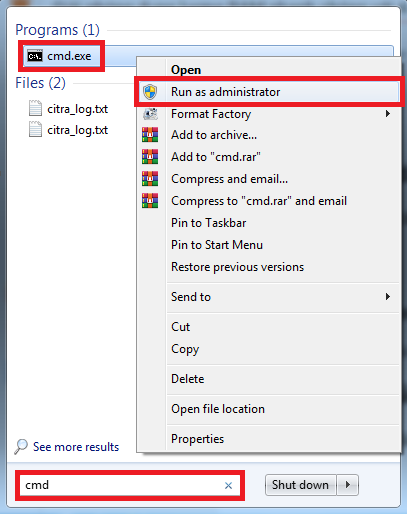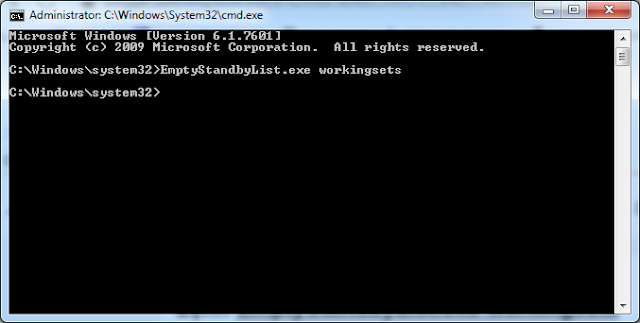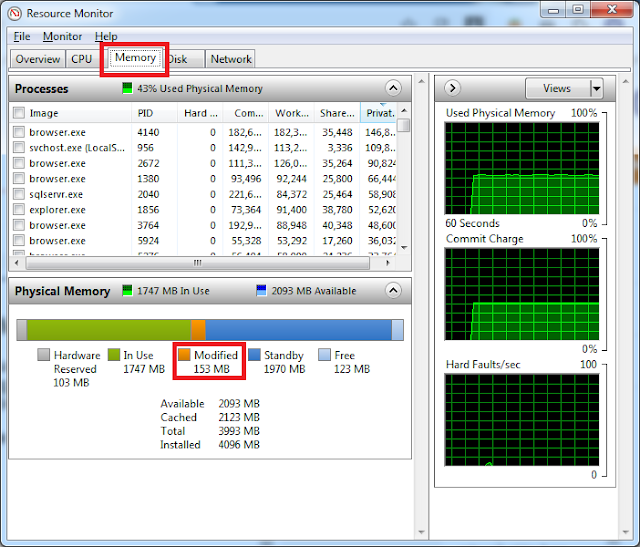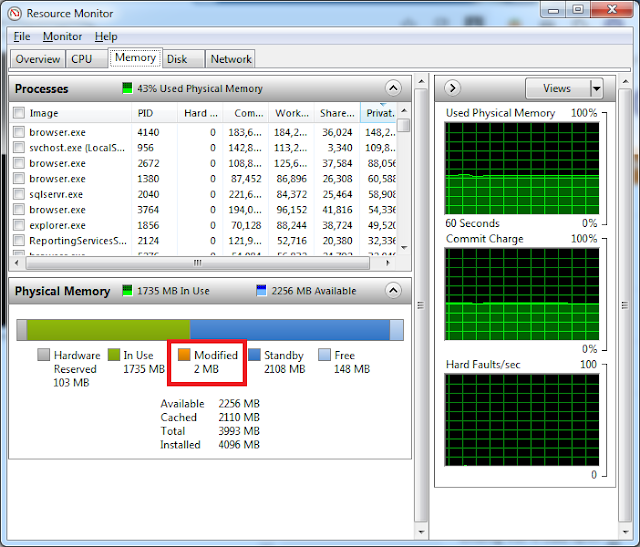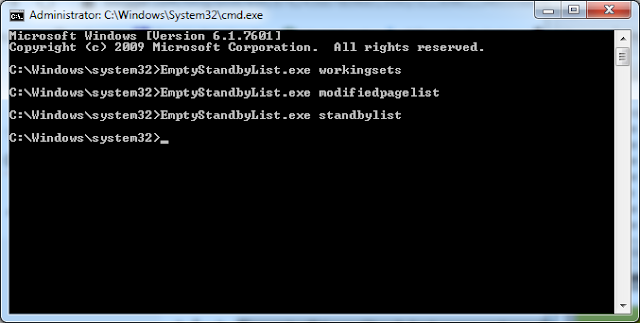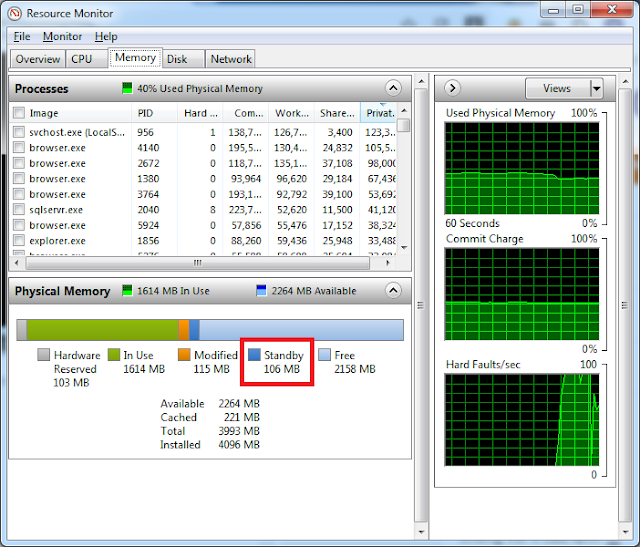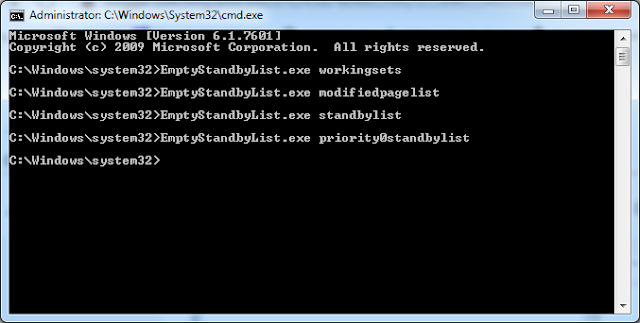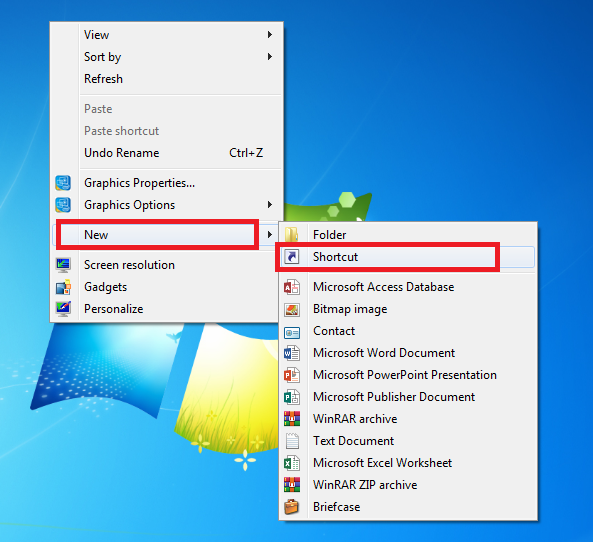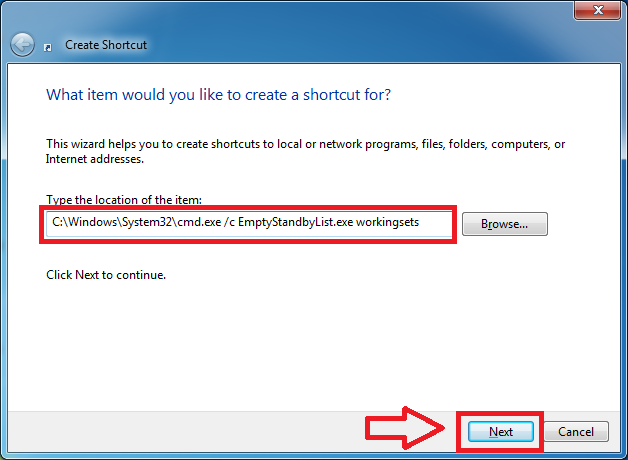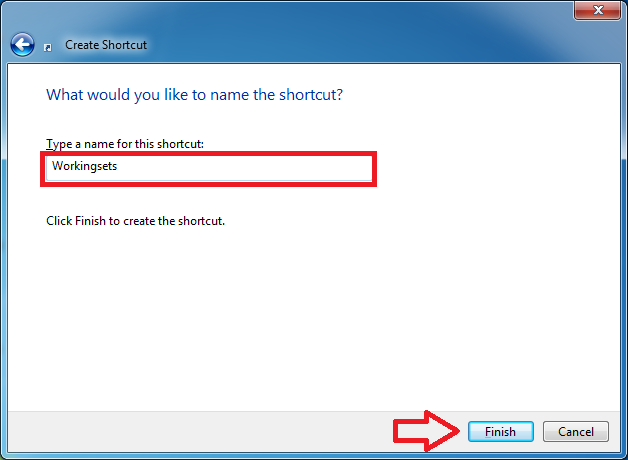Bạn đang gặp phiền toái vì các phần mềm ngốn quá nhiều dung lượng RAM. Bài viết giải phóng dung lượng RAM nhanh chóng với 4 câu lệnh này sẽ giúp bạn.
{tocify} $title={Mục lục}
RAM hay còn gọi là bộ nhớ tạm, dùng để lưu trữ dữ liệu phần mềm từ ổ cứng. Từ đó CPU có thể truy xuất và lấy dữ liệu để hiển thị và đáp ứng các thao tác của người dùng. Như tên của nó vậy, vì là bộ nhớ tạm nên nó chỉ có thể lưu trữ dữ liệu khi máy tính đang hoạt động. Các dữ liệu phần mềm đang được chạy sẽ được lưu trữ trên Ram, CPU sẽ truy xuất và lấy từng dữ liệu một. Chính vì điều đó nếu dung lượng lưu trữ của RAM bị đầy sẽ dẫn đến tình trạng bị lag, bị chậm.
Việc bạn cần làm là tắt bớt các phần mềm không cần thiết đi để RAM có không gian lưu trữ dữ liệu của phần mềm bạn đang cần dùng. Tuy nhiên, vẫn còn nhiều trường hợp các phần mềm lén chạy ngầm mà bạn không thể tắt bằng cách thủ công được. Lúc này bạn cần một giải pháp khác nhanh chóng và tiện lợi hơn. Đó là các câu lệnh để giải phóng dung lượng RAM. Sau đây mình sẽ hướng dẫn các bạn cách dùng 4 câu lệnh thần thánh để giải phóng dung lượng RAM một cách nhanh chóng nhé!
Tải và hướng dẫn sử dụng phần mềm Empty Standby List
Để sử dụng được 4 câu lệnh nói trên bạn cần tải về phần mềm Empty Standby List.
Link download: Download
Phần mềm Empty Standby List cực kỳ nhẹ, chỉ khoản vài trăm KB thôi.
Sau khi tải về bạn lưu phần mềm theo đường dẫn sau: C:\Windows
Cách dùng 4 câu lệnh để giải phóng dung lượng RAM
Vào Start và search từ sau: cmd. Sau đó chạy phần mềm cmd.exe với quyền quản trị.
Lệnh EmptyStandbyList.exe workingsets
Lệnh này sẽ giúp dọn dẹp bộ nhớ ảo được sử dụng bởi các ứng dụng và tiến trình (Process) đang chạy trên máy tính.
Lệnh EmptyStandbyList.exe modifiedpagelist
Trên hệ thống, modified page file là toàn bộ nội dung ghi vào ổ đĩa lưu trữ để sử dụng cho lần sau. Và chúng sẽ được chuyển sang chế độ chờ tạm thời khi không sử dụng, chiếm một số dung lượng của bộ nhớ RAM.
Bạn có thể kiểm tra dung lượng modified page file bằng cách tìm kiếm từ khóa Resource Monitor
Trong tab memory bạn sẽ thấy dung lượng Modfied.
Tiến hành dọn dẹp Modfied page file thôi.
Và đây là sau khi dọn dẹp.
Lệnh EmptyStandbyList.exe standbylist
Lệnh này sẽ dọn dẹp toàn bộ bộ nhớ Standby một cách nhanh chóng.
Chúng ta có thể dọn dẹp những nội dung không còn sử dụng nhưng vẫn tồn tại trong bộ nhớ bằng lệnh này.
Cách tạo Shortcut cho 4 lệnh dọn RAM
Để có thể sử dụng 4 lệnh trên một cách nhanh chóng, không cần phải coppy, paste khi muốn sử dụng nữa. Rất mất thời gian. Minhd sẽ hướng dẫn bạn cách tạo Shortcuts cho 4 lệnh trên.
Đầu tiên tại cửa sổ windows bạn nhấp chuột phải và chọn New > Shortcut
Ngay sau đó sẽ xuất hiện cửa sổ Create Shortcut. Bạn nhập đường dẫn sau vào khung đường dẫn nhé C:\Windows\System32\cmd.exe /c Câu_lệnh
Mình sẽ dùng câu lệnh đầu tiên để làm ví dụ, các lệnh còn lại thi các bạn làm tương tự nha.
C:\Windows\System32\cmd.exe /c EmptyStandbyList.exe workingsets
Sau đó nhấn Next.
Bây giờ hãy đặt tên cho lệnh đó nhé. Cuối cùng là nhấn Finish.
Vậy là mình đã hướng dẫn các bạn cách giải phóng dung lượng RAM một cách nhanh chóng rồi nhé. Chúc các bạn thành công. À đừng quên ủng hộ mình bằng một click quảng cáo nhé. Cảm ơn các bạn.